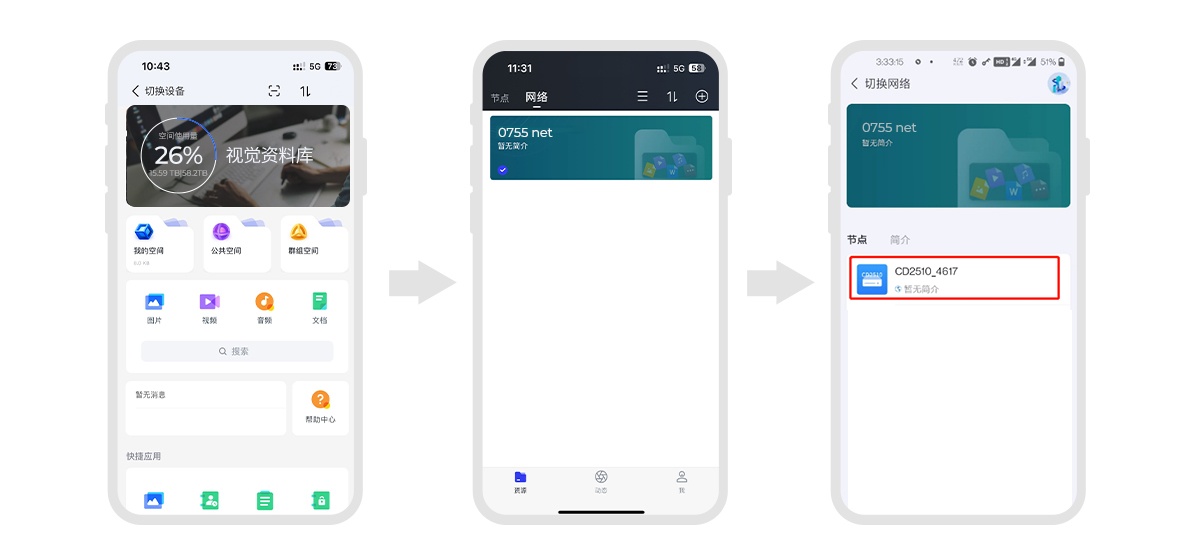2024-04-26 09:04:26
NAS(Network Attached
Storage,网络附加存储)是一种存储设备,能够提供数据集中式存储和文件共享功能,能够实现多用户/多终端使用。相较于市面上常见的各类网盘,NAS不需要支付任何额外费用,便能获得相似的高质量网络存储体验。
奥睿科NAS的强大功能及应用 —— 一个APP实现几乎所有功能
(1)大容量存储与分享
NAS设备能够带来超大容量,为多个设备安装上同一个硬盘,为您的设备充分扩容,大大减轻了设备存储的压力。NAS提供多重空间划分,能够让您的文件存储更加灵活,在可以设置自己的独立隐私空间同时,还能与家人、朋友、同事等同时管理一个公共空间。能够轻松的与朋友们进行照片视频的共享,同时还能随时邀请新成员加入,并对其权限进行管理。共享从未变得如此简单。
· 我的空间:保障隐私安全的独立空间
· 群组空间:随时共享照片视频
· 公共空间:协同办公效率提升
在上传各种类型的文件后,借助智能AI 将能够根据类型,如图片、视频、音频和文档等,对您的文件进行自动分类,帮助您更加高效地进行管理。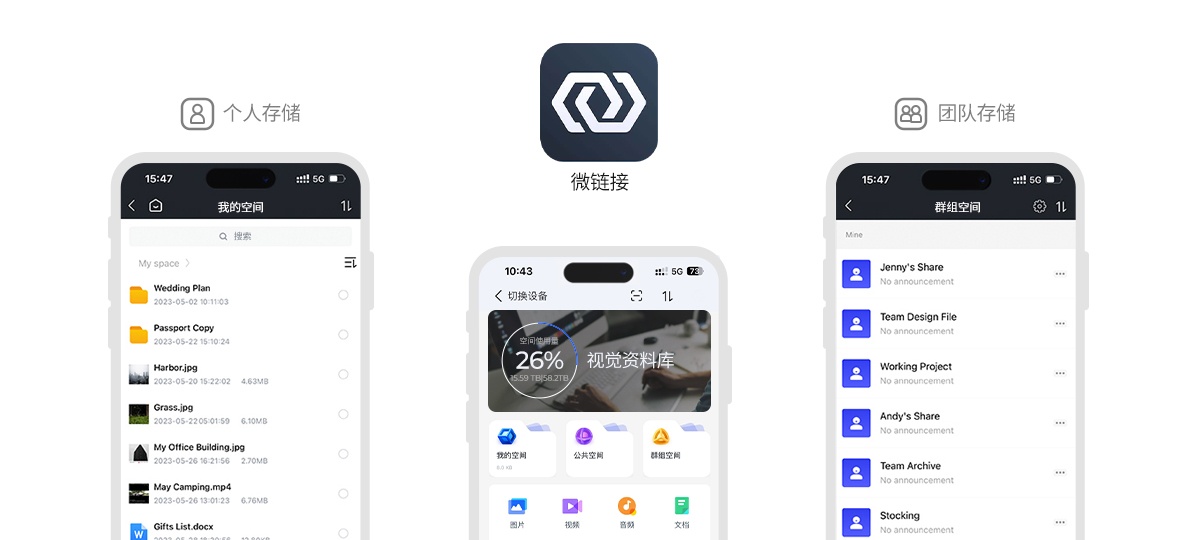
随时随地访问您的数据,为您带来前所未有的全新云端体验。在全球网络节点有效的情况便可以仅通过微链接一款应用程序来浏览和管理所有文件。
(2)智能识别,更快找到你想要的照片
网络附加存储(NAS)设备通常配备强大的性能和智能数据管理AI助手,支持高效的文件搜索,智能分类和文件去重,帮助您更好的管理文件。 照片相册会根据时间、场景、人物、主题和地点等多个维度进行自动分析和分类。这极大地简化了您的搜索。您将更快地发现一系列令人惊叹的快照,随时回忆起您珍贵的回忆。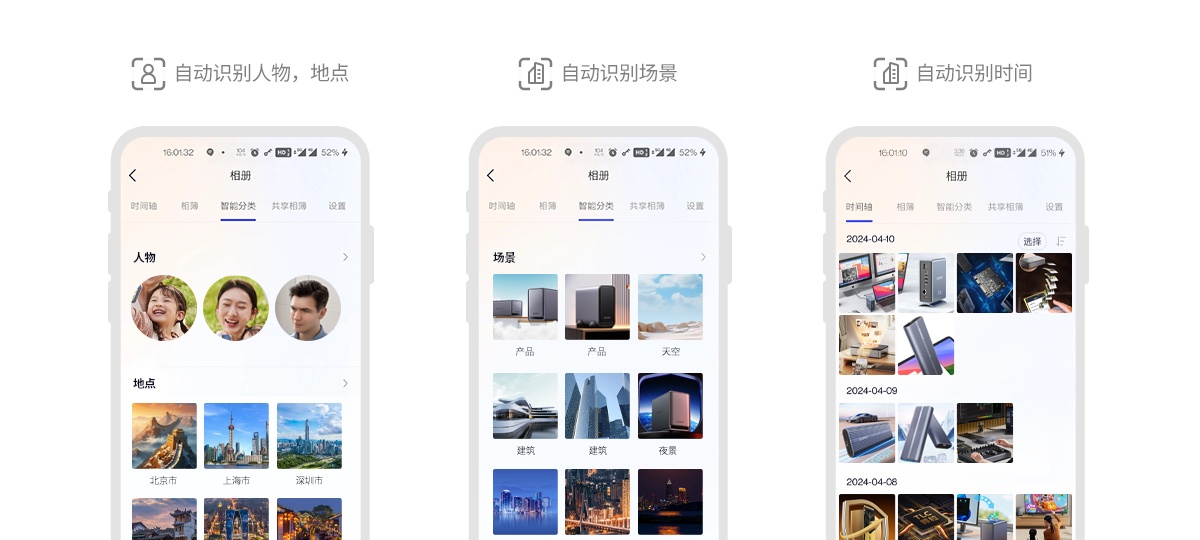
(3)备份中心
几乎所有来源的文件和数据都可以在NAS中进行备份。
手机备份
借助移动端APP便能轻松备份您的手机相册,包括来自微信聊天记录的文件、照片和视频附件(支持Android)等。只需打开自动备份功能后,便能实现时刻自动备份。
网盘备份
可以接入各类品牌网盘,使用网盘备份功能。
电脑备份
您可以通过文档同步功能手动或自动备份电脑文件。部分情况下也支持Mac 的Time Machine功能。
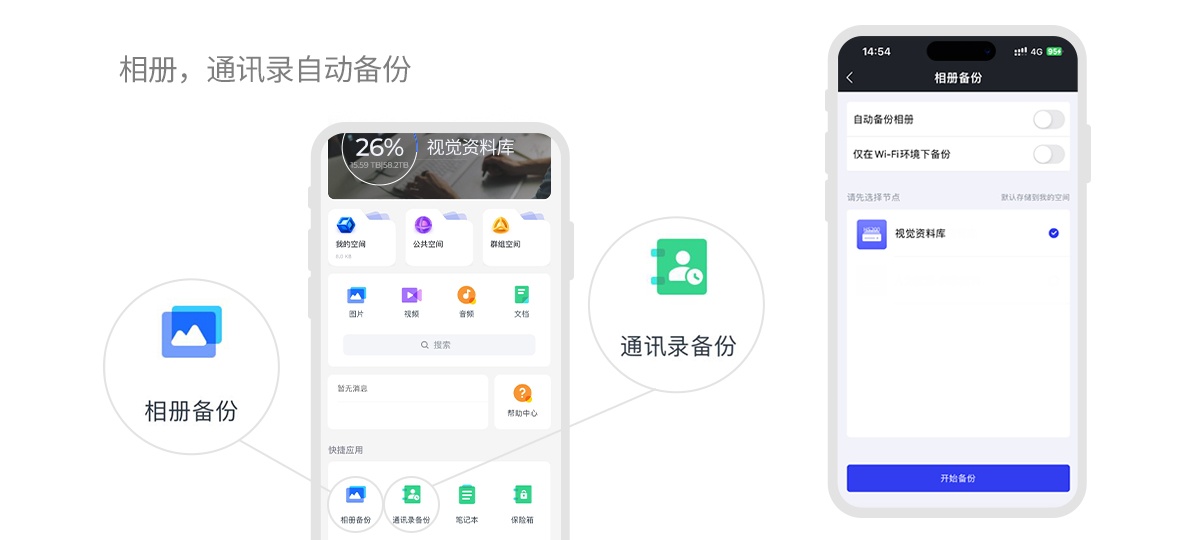
(4)办公神器
提高工作效率,确保数据安全。
NAS能够与你的工位计算机双向同步文件。同时,它还支持在多台计算机设备与NAS之间进行绑定,实现跨多个设备的协作工作,从而显著提高办公效率,让文件共享更加便捷。
闪传
共享空间中,成员们们可以直接查看和下载共享文件,能够以闪电般的传输速度分享或处理各类大型文件与素材。
保险箱空间
为您提供多层强力数据保护。即便丢失了硬盘,其他人也无法访问对其进行文件访问。重要文件、身份证/银行卡照片、私人视频等文件都能得以安全存储,并可以随时随地查看和下载。

(5)家庭影音中心
随时欣赏您的照片
打开应用程序,将您的手机、平板电脑、笔记本电脑或个人电脑上的照片上传到NAS。可以创建一个共享家庭相册。每个家庭成员都能够共同管理,分享家庭时光。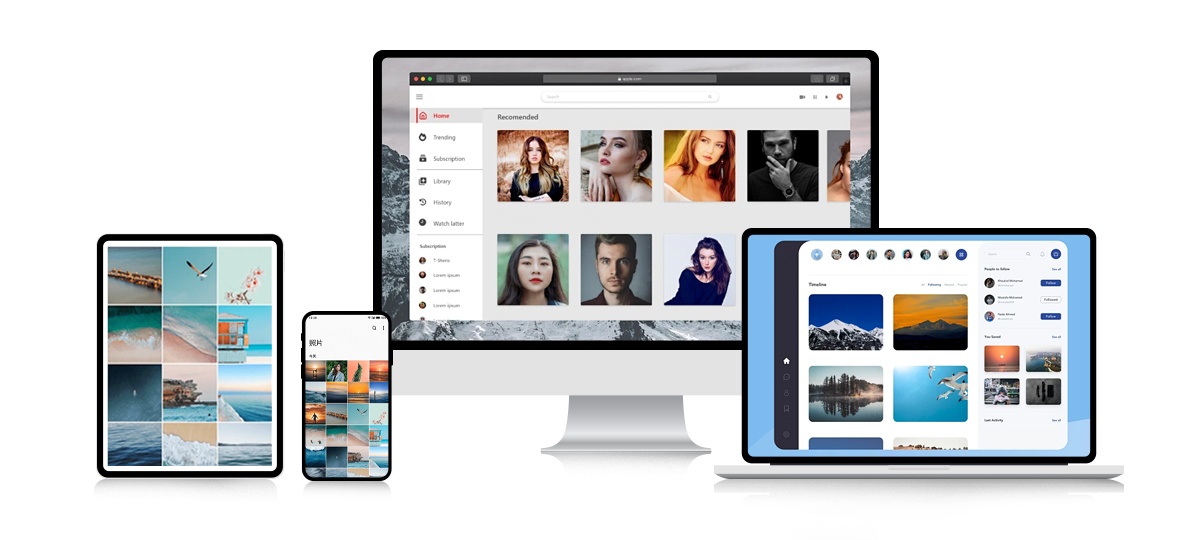
打造一体化家庭影院
您可以通过电脑、平板、TV电视等设备直接从NAS播放存储在其中的电影,省去了复杂的设置和将视频复制到播放设备中的繁琐过程。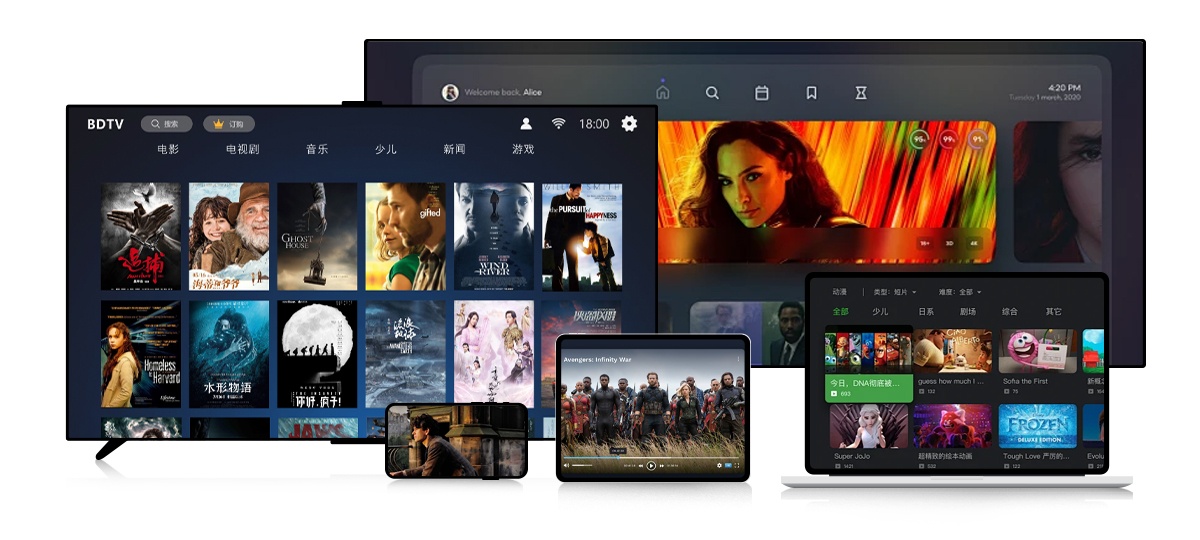
建立家庭音频中心
将所有喜爱的音乐收藏在NAS中,建立数字音乐库中。根据专辑、歌手、目录、类别显示和存储管理音乐,还能能够支持手机、电视、电脑等多设备播放。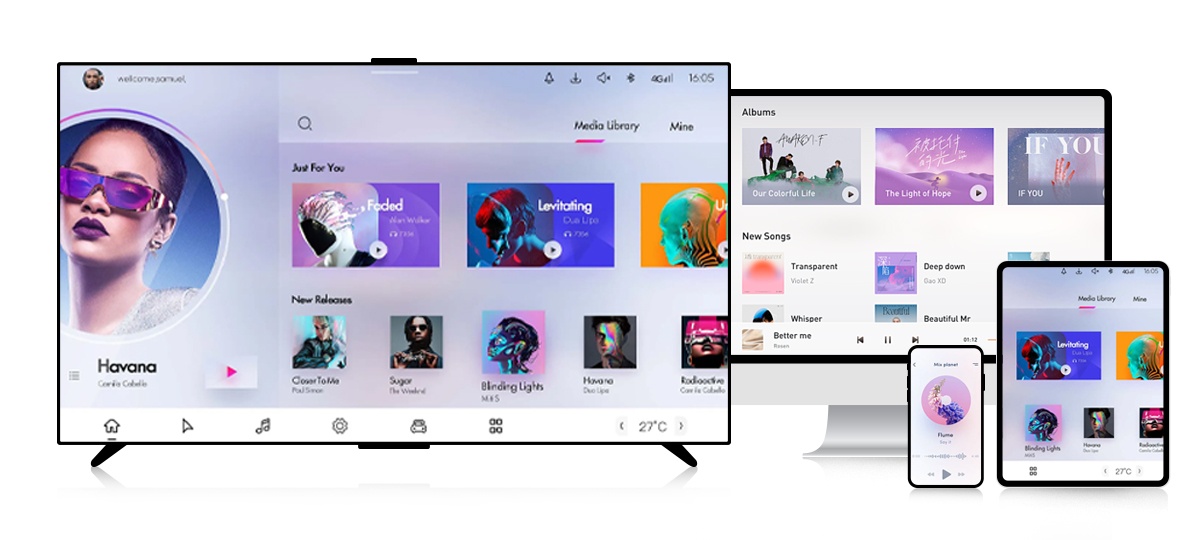
Docker ——解锁更多高端玩法
轻松构建个人网络和丰富数据库。
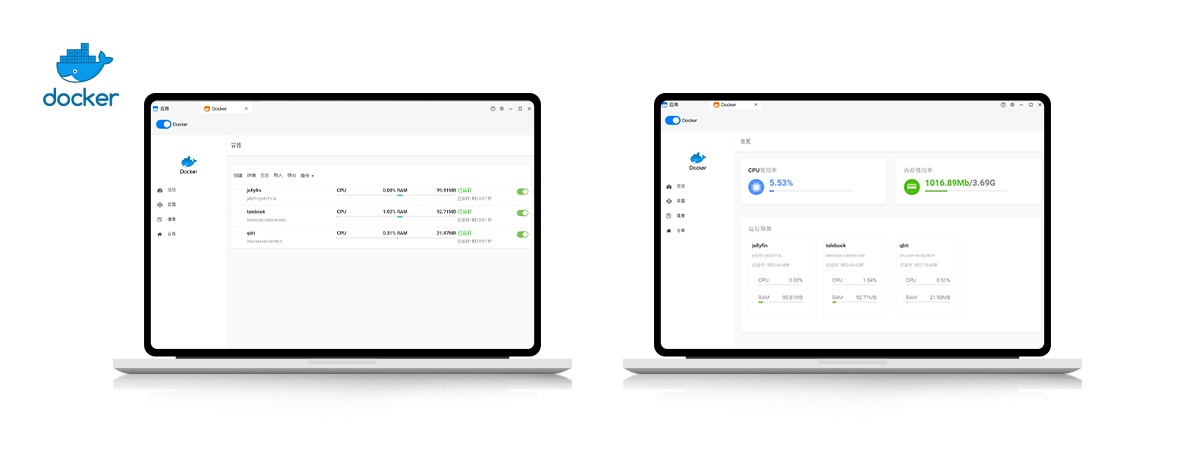
3.奥睿科NAS私有云家族
ORICO推出了MetaBox、MetaCube和MetaServer Zero等一系列网络存储产品。为在作和共享存储领域的带来的独特的解决方案,能够帮助视频博主、商务人士优化工作流流程,充分提升工作效率。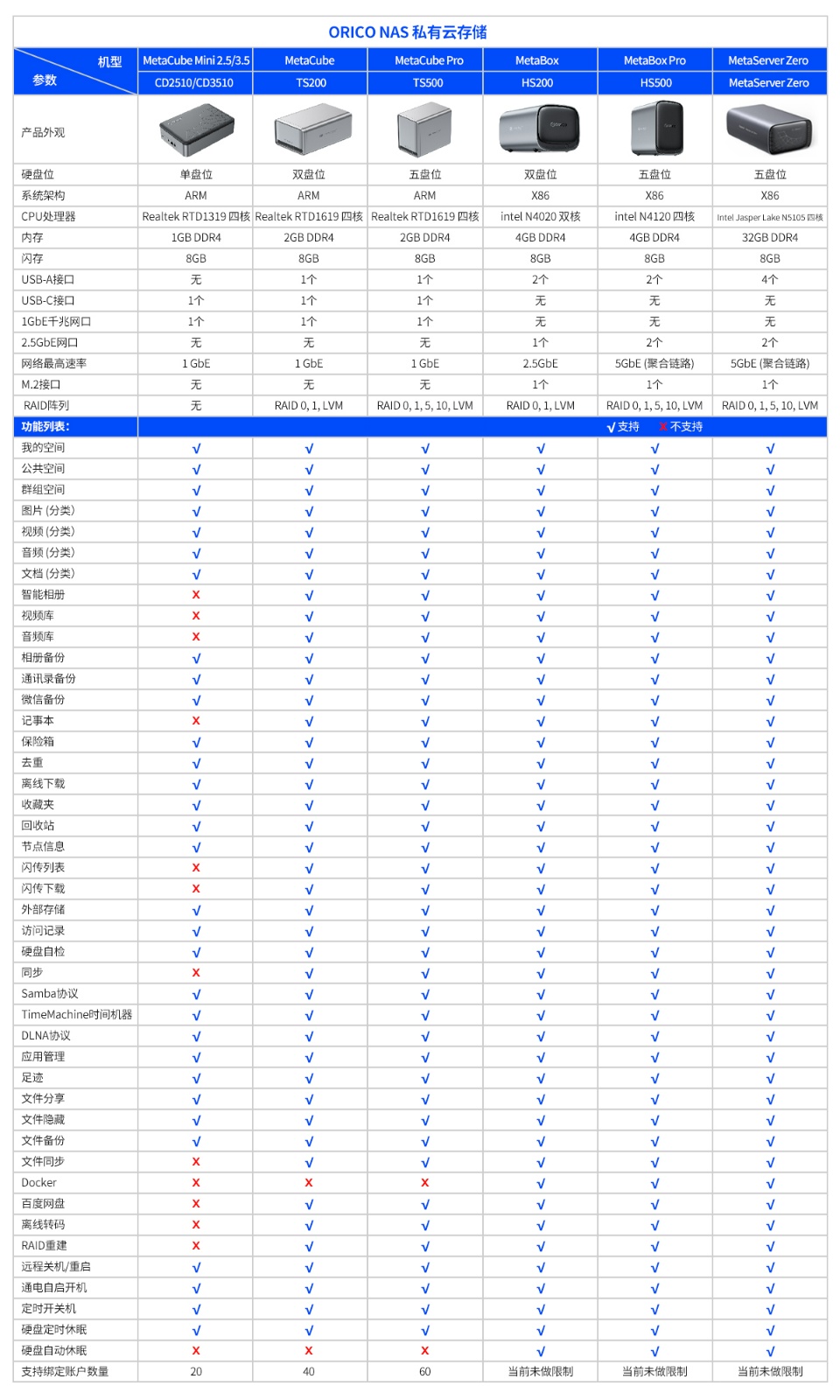
初次使用教程
1. 下载与安装客户端
手机客户端下载:
请扫描下方“微链接”二维码下载APP并安装,
iOS用户也可以在苹果App
Store中搜索“微链接”。
Windows/Mac电脑客户端及智能电视TV客户端下载:请打开浏览器,进入网址 https://welinecn.com/download.html 客户端并安装。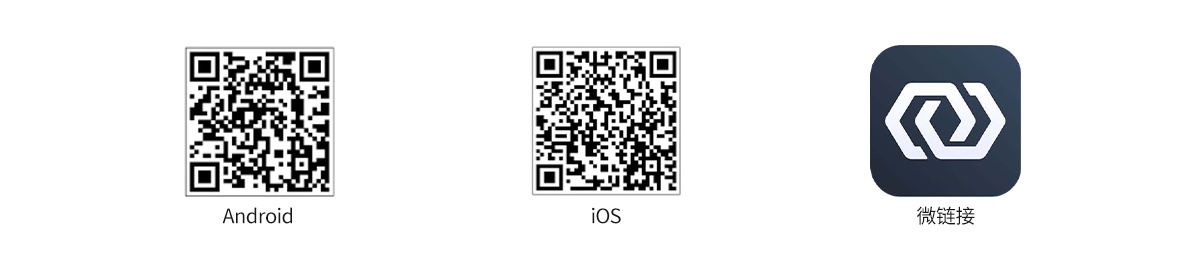
2. 注册用户(以移动端为例)
在手机上打开运行“微链接”APP。
首次使用 App 需先注册个人账户,点击“注册”,可使用手机号码或邮箱账户来注册。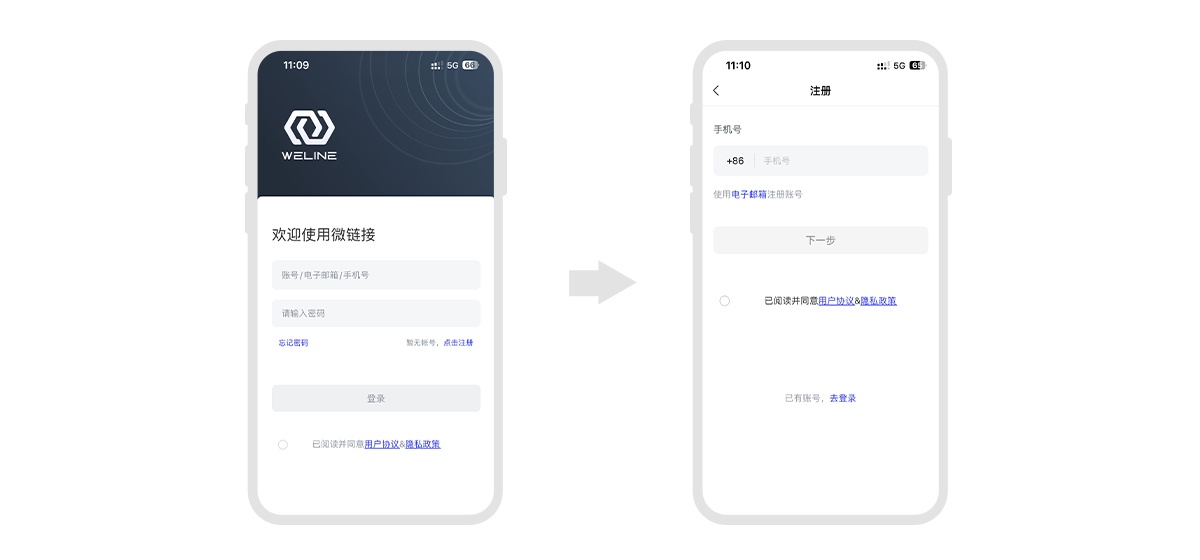
3. 登录用户
注册完成后,返回到登录界面,输入用户名和密码进行登录。
登录成功,进入到“资源”页面。
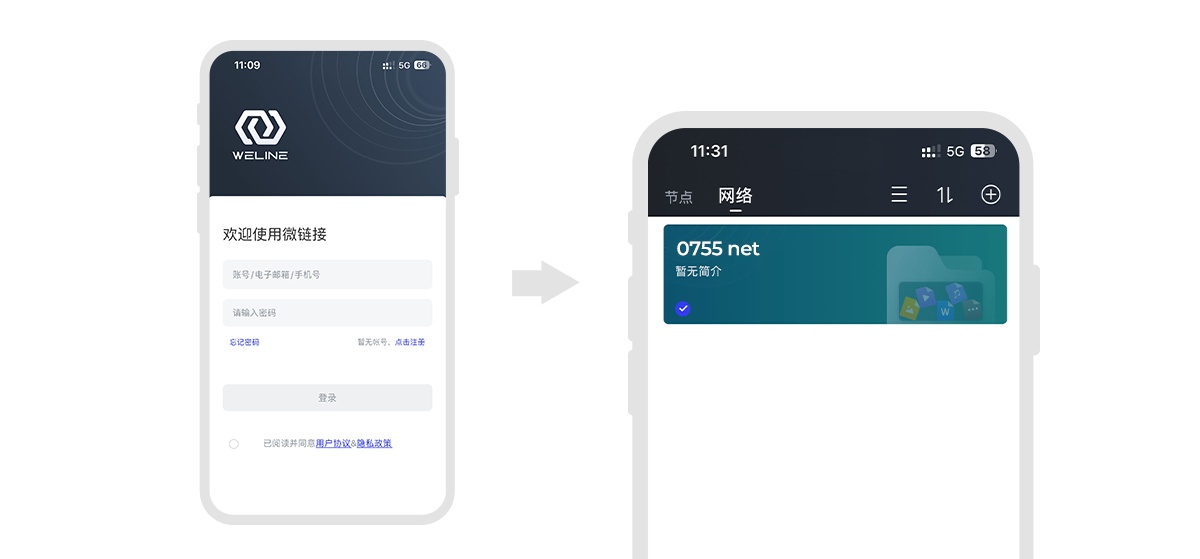
4. 绑定设备
扫码绑定NAS设备前,请留意:
· 请务必确认NAS设备工作在网络模式下,且Status灯保持常亮蓝灯。
· 没有使用Type-C数据线连接电脑。(断开数据线连接)
· 只能使用微链接APP 扫码设备底部二维码。
点击APP 右上角“+”符号,再点击“扫一扫”,扫描CD2510/CD3510设备底部二维码。
温馨提示:若扫码提示“节点不在线”,检查网络或网线连接是否有异常?排除异常后重新扫码。
扫码绑定设备成功,点击“确定”。(各个设备连接方法可能有所不同。请参阅 NAS 操作手册获取正确连接指南。)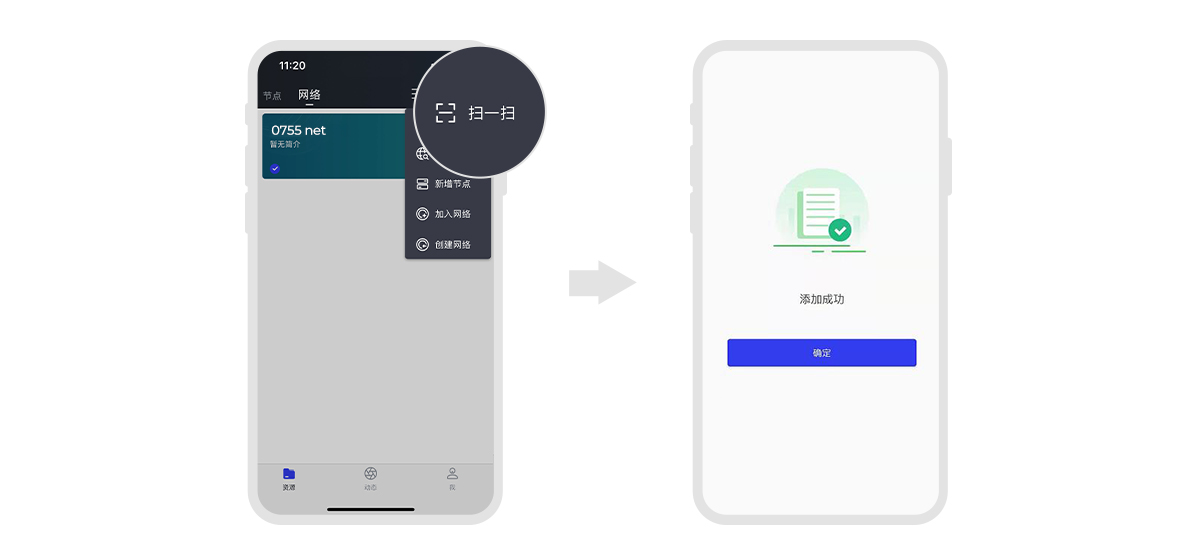
5. 访问设备
点击“网络”进入,会显示已完成绑定的CD2510/CD3510设备节点,点击设备节点进入。
进入到设备首页面,然后就可以使用所有功能了。